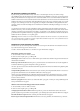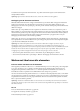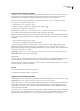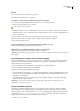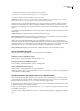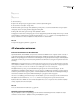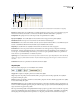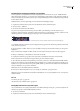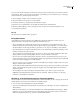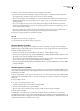Operation Manual
DREAMWEAVER CS3
Handboek
162
Een AP-element animeren met behulp van de tijdlijn
De meest gebruikte soort tijdlijnanimatie omvat de verplaatsing van een AP-element over een pad. Tijdlijnen kunnen
alleen AP-elementen verplaatsen. Voor het verplaatsen van afbeeldingen of tekst maakt u een AP-element met behulp van
de knop AP Div tekenen op de balk Invoegen en voegt u vervolgens afbeeldingen, tekst of een willekeurig ander type inhoud
in in het AP Div-element.
Tijdlijnen kunnen ook andere eigenschappen van AP-elementen en afbeeldingen wijzigen.
1 Verplaats het AP-element naar de plaats waar u dit wilt hebben wanneer de animatie begint.
2 Selecteer Venster > Tijdlijnen.
3 Selecteer het AP-element dat u wilt animeren.
Zorg ervoor dat u het gewenste element hebt geselecteerd. Klik op de aanduiding voor het AP-element of op de
selectiegreep van het AP-element, of gebruik het paneel AP-elementen om een AP-element te selecteren. Wanneer een AP-
element is geselecteerd, wordt het weergegeven met grepen (zie de onderstaande afbeelding).
A. Klik op de selectiegreep van het AP-element om het AP-element te selecteren B. Geselecteerde AP-element met afbeelding erin
Door te klikken binnen het AP-element wordt een knipperende invoegpositie in het AP-element geplaatst; het AP-element
wordt echter niet geselecteerd.
4 Selecteer Wijzigen > Tijdlijn > Object toevoegen aan tijdlijn of sleep het geselecteerde AP-element gewoon het paneel
Tijdlijnen in.
In het eerste kanaal van de tijdlijn verschijnt een balk. De naam van het AP-element wordt in de balk weergegeven.
5 Klik op de aanduiding voor het keyframe at aan het einde van de balk.
6 Verplaats het AP-element op de pagina naar de plaats waar u dit wil hebben aan het einde van de animatie.
In het documentvenster wordt een lijn weergegeven die het pad van de animatie weergeeft.
7 Als u wilt dat het AP-element zich verplaatst langs een kromme, selecteert u de desbetreffende animatiebalk en klikt u
terwijl u Control (Windows) of Command (Macintosh) ingedrukt houdt op een frame in het midden van de balk om een
keyframe toe te voegen aan het frame waarop u hebt geklikt, of klikt u op een frame in het midden van de animatiebalk en
selecteert u Keyframe toevoegen in het contextmenu.
Herhaal deze stap om aanvullende keyframes te definiëren.
8 Houd de toets Afspelen ingedrukt om een voorvertoning van de animatie op de pagina te zien.
Herhaal de procedure om aanvullende AP-elementen en afbeeldingen toe te voegen aan de tijdlijn en om zo een complexere
animatie te maken.
Zie ook
“Een AP-laag invoegen” op pagina 146
“AP-elementen groter of kleiner maken” op pagina 153
Een tijdlijn maken door een pad te slepen
Alsueenanimatiemeteencomplexpadwiltmaken,ishetwellichtdoelmatigeromhetpadoptenementerwijluhetAP-
element sleept, in plaats van afzonderlijke keyframes te maken.
1 Selecteer een AP-element.
2 Verplaats het AP-element naar de plaats waar u dit wilt hebben wanneer de animatie begint.
A
B